Många Mac-användare vet hur irriterande popups från annonsprogramvara kan vara. Får du massor av påträngande annonser medan du surfar på nätet? Troligen har datorn infekterats av någon typ av annonsprogramvara.
BeAware tillhör en familj av annonsprogramvara, men är inte så svår att bli av med som det ser ut. Hur tar jag bort BeAware från datorn? I den här artikeln ger jag en steg för steg-guide om just det. Du lär dig också att skydda datorn från framtida hot. Låt oss sätta igång!
| Namn | BeAware |
| Kategori | Annonsprogramvara, webbläsarkapare, PUP |
| Även känd som | BeeAware |
| Symtom | Visar mänger av sponsrade annonser, visar falska programuppdateringar, omdirigeringar till falska webbplatser |
| Infektionssätt | Paketering, torrenthämtningar, missledande meddelanden om uppdateringar |
| Systemskada | Oönskade ändringar av webbläsarens förinställningar, långsamt system, webbläsaren låser sig, integritetsintrång genom dataspårningsaktiviteter |
| Borttagning | CleanMyMac skydd mot skadlig programvara, Malwarebytes |
Allt som du behöver veta om BeAware
Är BeAware ett virus? Tekniskt sett nej. Det är en aggressiv annonsgenererande skadlig programvara, även kallad BeeAware. Det är även ett potentiellt oönskat program (PUP) som kan smyga sig in i datorn utan din vetskap.
BeAwares logotyp ser ut så här
_1624627753.png)
Som en webbläsarkapare ändrar BeAware webbläsarinställningarna på ett sätt som är svårt att återställa. Den tar snabbt kontroll över webbläsaren och börjar:
- Visa olika annonser, som popups, banners och kuponger
- Göra slumpmässig text på webbplatser till länkar
- Installera annan skadlig programvara utan ditt tillstånd
- Omdirigeringar till dess egna webbplatser som du inte ville besöka
Annonserna från BeAware är vanligen för andra misstänkta program eller tveksamma produkter – allting som kan ge klickintäkter till cyberbrottslingar. Den kan även få webbläsaren att krascha, låsa sig eller frysa utan förvarning.
Hur hamnade BeAware-viruset i datorn?
De flesta användare som får annonsprogramvara i datorn förstår inte varifrån den kom. I praktiken installeras ofta PUP som BeAware av användarna själva.
Tyvärr berättar inte en del kostnadsfri programvara att den kommer paketerad med ytterligare program. Som resultat får du en app som du ville installera och några extraprogram som du inte ville ha. Undvik fällan genom att vara noggrann vid installationer och stänga av alla bonuserbjudanden för hand.
Möjliga risker med BeAware
Själva BeAware-programvaran är inte så skadlig som virus eller gisslanprogramvara. Men att ha den i datorn kan vara en risk för systemets säkerhet.
När det har installerats börjar BeAware att visa en varning att ’Uppdatering krävs’ och att uppdatera appen till den senaste versionen. Så här ser det ut:
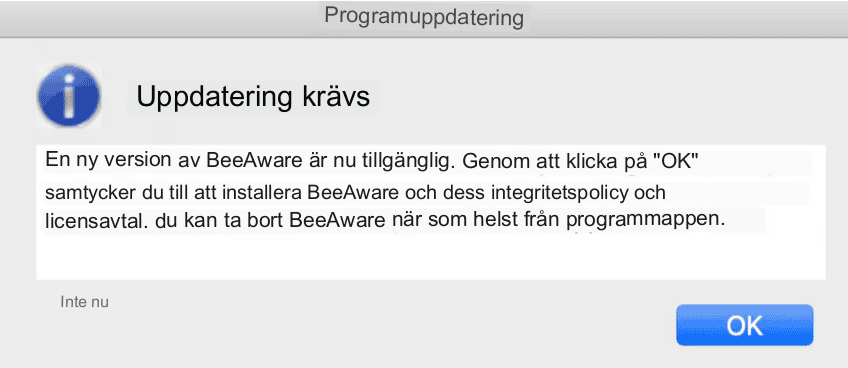
Om du klickar på OK finns risken att du får fler oönskade program eller värre hot, som virus. Så klicka inte på några tillgängliga knappar. När du ser ett sådant skadligt meddelande ska du omedelbart ta bort BeAware och göra en fullständig genomgång av systemet med ett erkänt verktyg mot skadlig programvara. Låt se hur man gör det!
Hur du tar bort BeAware
Att eliminera BeAware görs i flera steg. Först behöver du ta bort alla misstänkta program och komponenter som rör skadlig programvara från datorn. Sedan behöver du få tillbaka webbläsaren genom att göra nya Inställningar och ta bort suspekta tillägg.
Steg 1. Ta bort skadliga appar
- Välj menyn Gå > Verktyg > Aktivitetskontroll i Finder.
- Hitta en skadlig process och tryck på knappen Tvångsavsluta. Bekräfta åtgärden genom att välja alternativet att tvångsavsluta.
- Gå till mappen Appar. Bläddra igenom listan med appar tills du hittar BeAware.
- Dra alla dessa appar till papperskorgen. Högerklicka på papperskorgen och välj Töm papperskorgen.
- Gå till Gå > Gå till mapp i Finder.
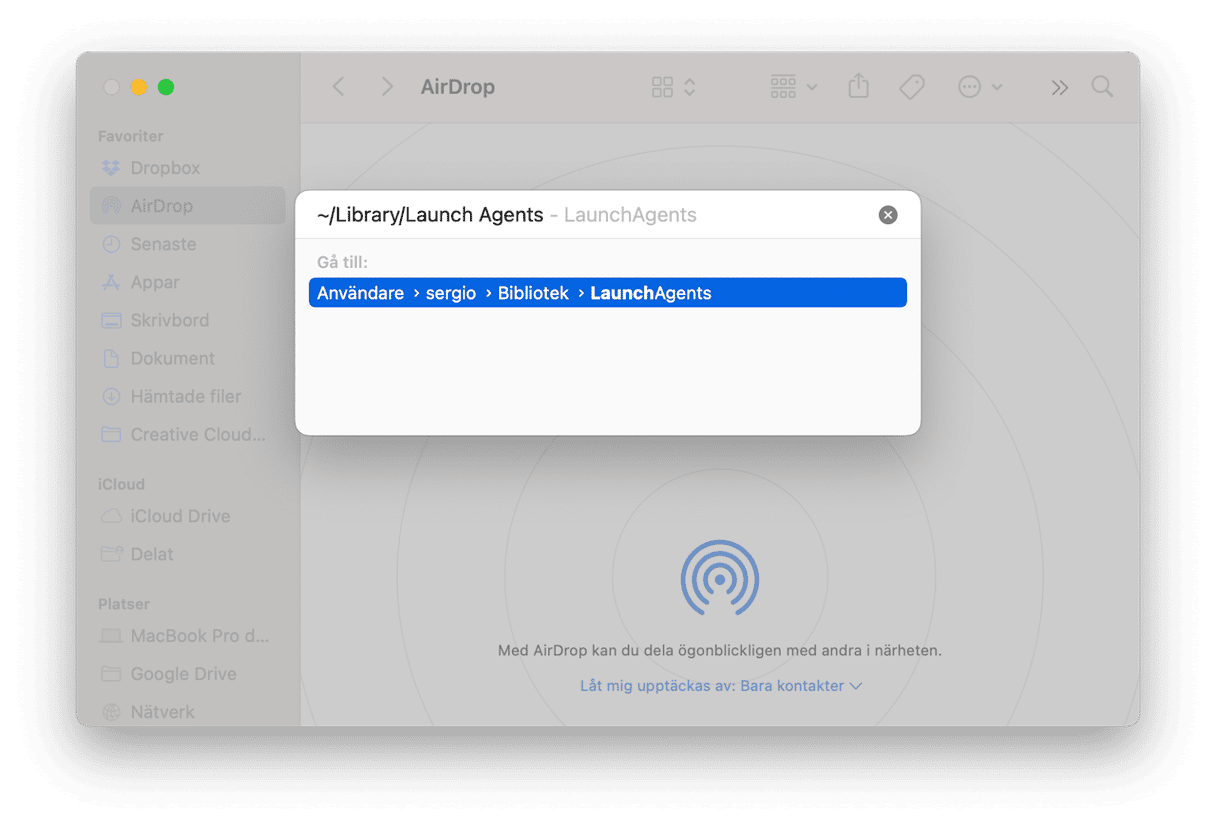
- Klistra in följande mappnamn i rutan, ett i taget och tryck på returtangenten efter vart och ett.
~/Library/LaunchAgents~/Library/Application Support/Library/LaunchAgents/Library/LaunchDaemons/Library/Application Support - Kasta alla filer som hör till BeAware. De kan även innehålla BeeAware eller Bahlpr i sina namn. Töm slutligen papperskorgen.
Verkar det vara mycket jobb? Märk att du även bör radera varje komponent som hör till skadlig programvara för att eliminera den. Att ta bort den för hand är inte alltid praktiskt, eftersom det kan lämna kvar gömda filer i datorn. Som tur är kan du göra samma sak automatiskt med rätt verktyg.
Förstöra boven automatiskt
Mitt favoritprogram mot skadlig programvara är CleanMyMac X från MacPaw. Det har många funktioner som lyfter datorns förmåga till nya höjder. Viktigast av allt är att Apple har granskat den, så CleanMyMac är säker att använda.
Jag har använt den i månader och kan varmt rekommendera dess verktyg Malware Removal. Så här fungerar den:
- Skaffa en kostnadsfri version av CleanMyMac här (ingen kostnad alls).
- Installera och öppna appen.
- Gå till fliken Malware Removal i sidofältet till vänster.
- Tryck på Scan.
- Tryck på Remove om något hittades. Inget mer!
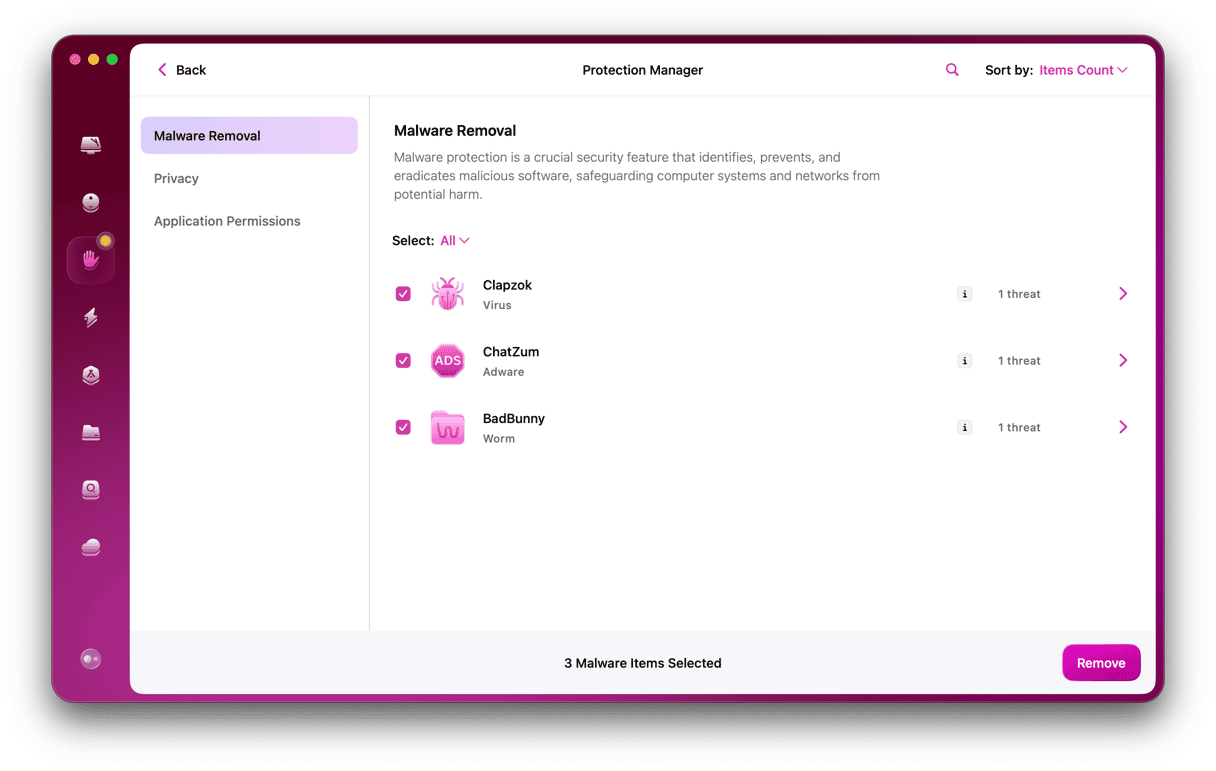
Aktivera realtidsövervakningen av skadlig programvara och se till att datorn alltid är skyddad. Det gör regelbundna sökningar i datorn, vilket förhindrar misstänkta beteenden och tar bort hotet direkt. Ta en titt!
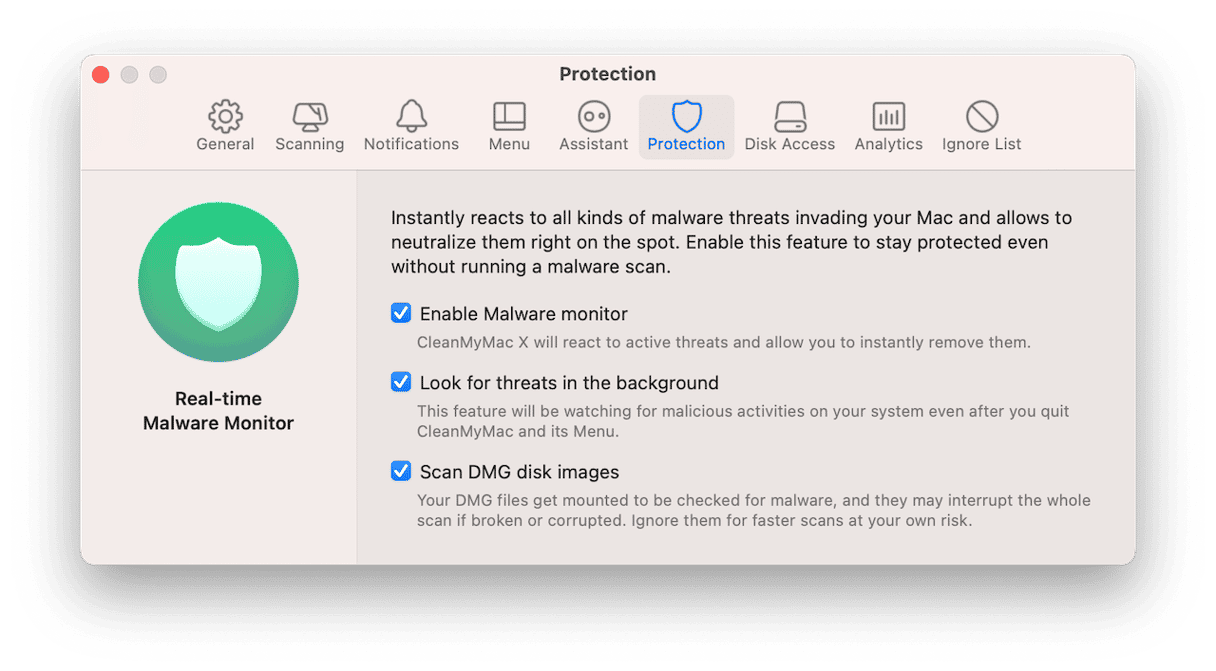
Steg 2. Ta bort BeAware från alla webbläsare
Safari
- Öppna Safari.
- Klicka på Safari-menyn överst på skärmen.
- Välj Inställningar > fliken Tillägg.
- Sök efter tillägg som inte verkar höra dit.
- När du hittat ett markerar du det och trycker på Avinstallera.
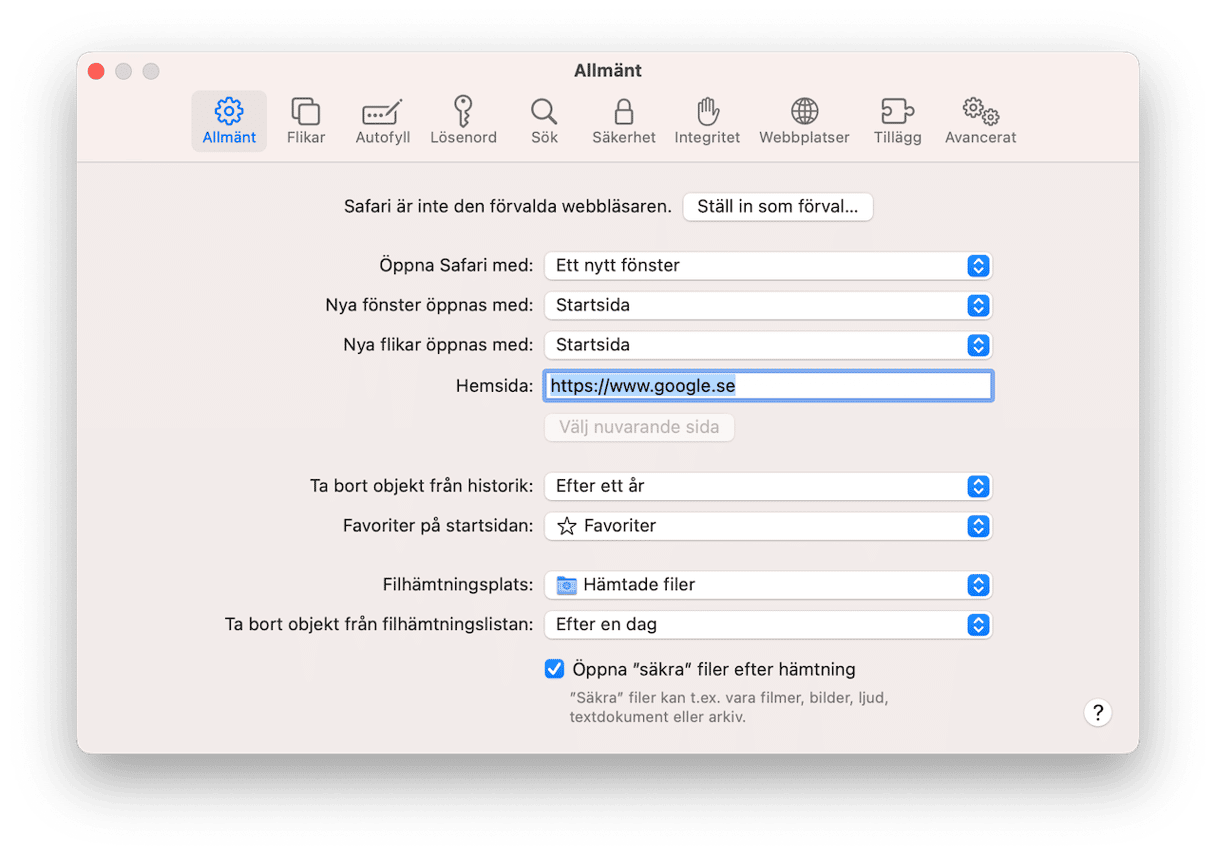
- Gå tillbaka till fliken Allmänt och välj din hemsida.
- Klicka på fliken Sök och välj en sökmotor från rullgardinsmenyn.
- Starta om Safari.
Google Chrome
- Öppna Chrome.
- Klistra in ‘chrome://extensions’ i adressfältet och tryck på returtangenten.
- Hitta tillägget med annonsprogramvara.
- Ta bort det från listan genom att klicka på Ta bort bredvid det.
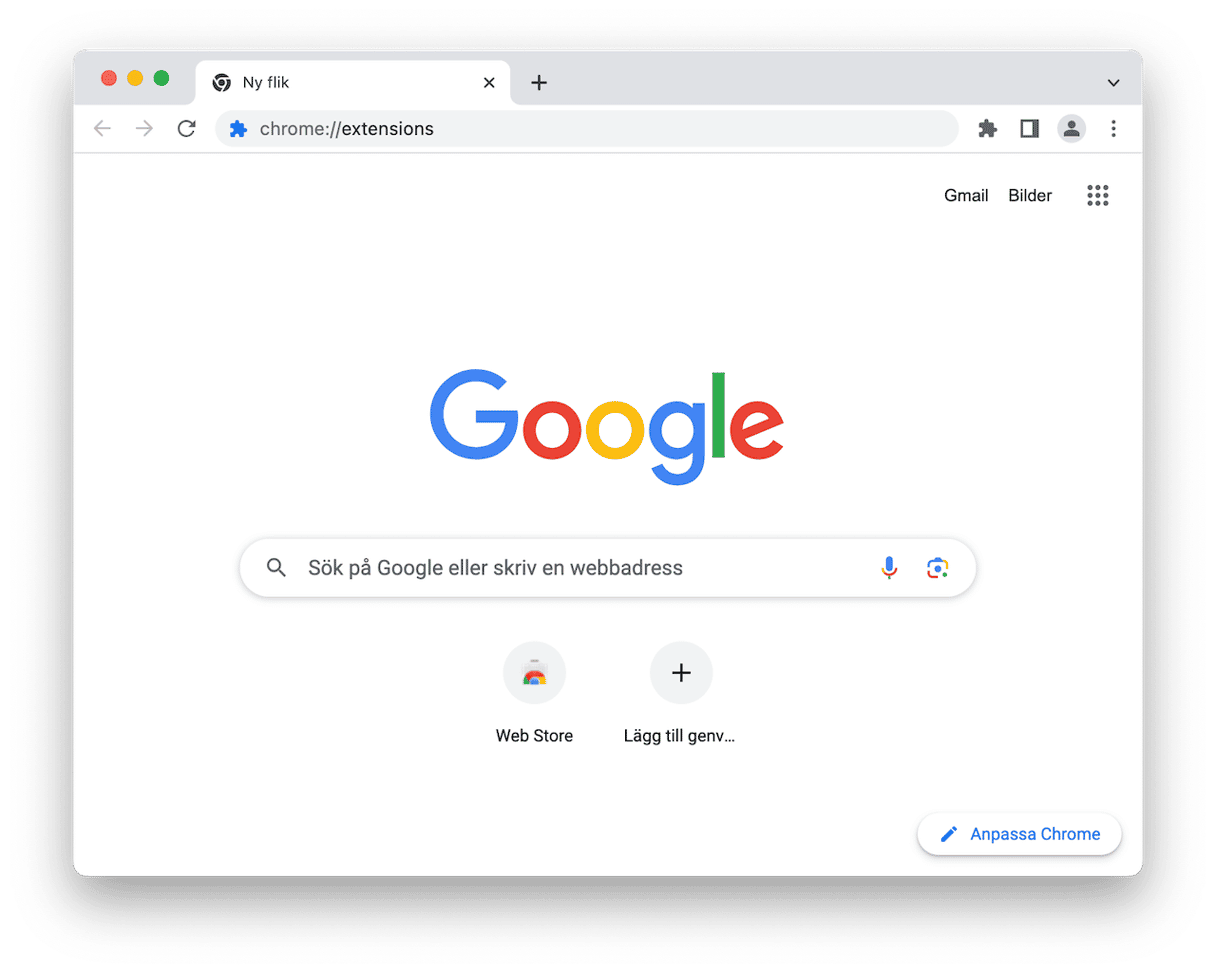
- Gå nu till ‘chrome://settings’.
- Bläddra ned till Sökmotor och välj den som du vill använda.
- Välj vad du vill se vid uppstart under avsnittet Vid start.
- Starta om Chrome.
Mozilla Firefox
- Öppna Firefox.
- Gå till ‘about:addons’.
- Leta efter tillägg som inte bör finnas där.
- Klicka på menyn med tre knappar bredvid den och välj Ta bort.
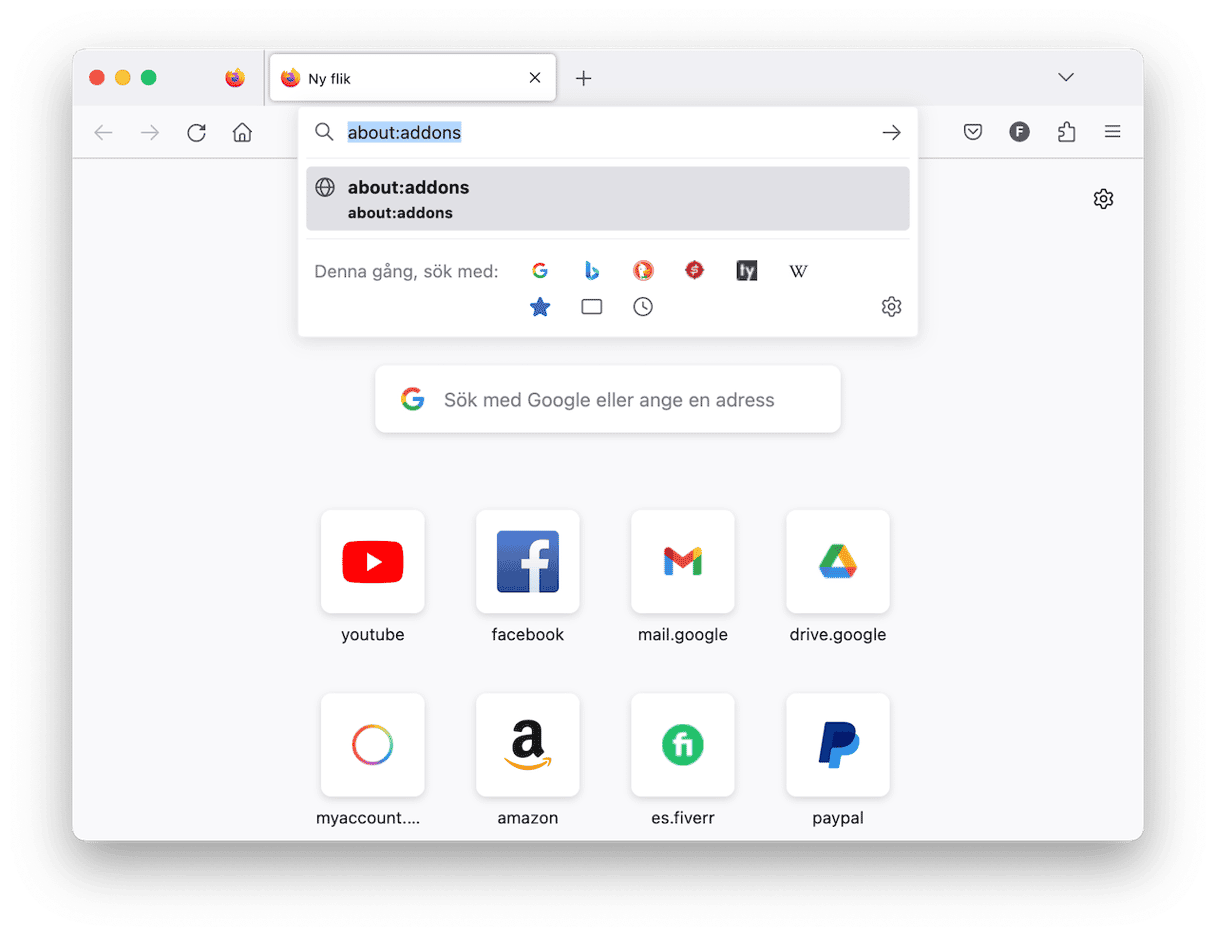
- Gå till ‘about:preferences’.
- Ange din hemsida genom att klicka på Hem.
- Välj sedan förvald sökmotor i fliken Sök.
- Starta om Firefox.
Mac-viruset BeAware är inte något annat än en missledande oönskad annonsprogramvara, som försöker att lura dig att installera fler suspekta appar. Undvik att få denna och liknande skadlig programvara i datorn genom att vara försiktig med vilka länkar som du öppnar och filer som du hämtar. Kontrollera att de kommer från en pålitlig källa. Välj en anpassad eller avancerad installation, och använd aldrig hämtningsplatser för fri programvara.
Jag hoppas att denna guide hjälpte dig att upptäcka risken och ta bort den för gott!






